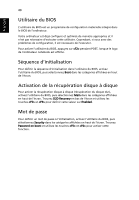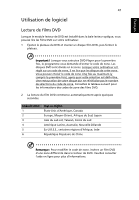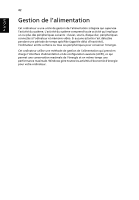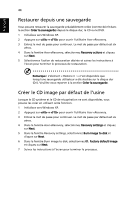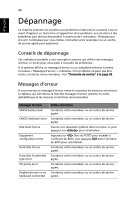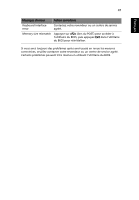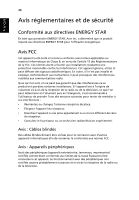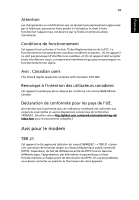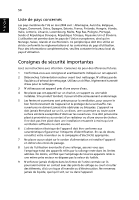Acer TravelMate 4060 Travelmate 4060 User's Guide - FR - Page 55
Réinstaller les logiciels fournis sans CD, Modification du mot de passe
 |
View all Acer TravelMate 4060 manuals
Add to My Manuals
Save this manual to your list of manuals |
Page 55 highlights
FFrraannççaaisis 45 Réinstaller les logiciels fournis sans CD Acer eRecovery stocke les logiciels préchargés en interne pour une réinstallation facile des pilotes et des applications. 1 Initialisez vers Windows XP. 2 Appuyez sur + pour ouvrir l'utilitaire Acer eRecovery. 3 Entrez le mot de passe pour continuer. Le mot de passe par défaut est six zéros. 4 Dans la fenêtre Acer eRecovery, sélectionnez Recovery actions et cliquez sur Next. 5 Dans la fenêtre Recovery settings, sélectionnez Reinstall applications/ drivers et cliquez sur Next. 6 Sélectionnez l'application ou le pilote désiré et suivez les instructions à l'écran pour réinstaller. Lors du premier lancement, Acer eRecovery prépare touts les logiciels nécessaires et prend quelques secondes pour faire apparaître la fenêtre du contenu logiciel. Modification du mot de passe Acer eRecovery et Acer disk-to-disk recovery sont protégés par un mot de passé qui peut être modifié par l'utilisateur. Procédez comme suit pour modifier le mot de passe dans Acer eRecovery. 1 Initialisez vers Windows XP. 2 Appuyez sur + pour ouvrir l'utilitaire Acer eRecovery. 3 Entrez le mot de passe pour continuer. Le mot de passe par défaut est six zéros. 4 Dans la fenêtre Acer eRecovery, sélectionnez Recovery settings et cliquez sur Next. 5 Dans la fenêtre Recovery settings, sélectionnez Password: Change Acer eRecovery password et cliquez sur Next. 6 Suivez les instructions à l'écran pour terminer le processus. Remarque : En cas de panne du système et de non chargement de Windows, vous pouvez exécuter Acer disk-to-disk recovery pour restaurer l'image par défaut de l'usine en mode DOS.